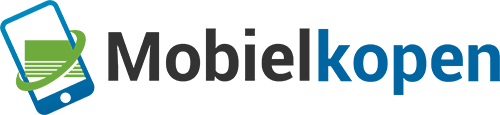Je ligt languit op de bank en klaar om even bij te komen van de drukte van de dag. Terwijl je WhatsApp opent, besluit je om een video te downloaden die je vriend je heeft gestuurd. Maar tot je frustratie merk je dat je iPhone weer eens geen wifi heeft. De bekende vier grijze streepjes blijven hardnekkig aanwezig, waardoor jouw plannen op het wereldwijde web abrupt worden verstoord.
Als je vervolgens de oorzaak probeert te achterhalen, realiseer je je dat je al vaker met dit probleem te maken hebt gehad. Het lijkt wel alsof je iPhone een geheime agenda heeft om je op de meest ongelegen momenten in de steek te laten. Of je nu thuis, op het werk of op vakantie bent, het ontbreken van wifi lijkt een constante bron van ergernis te zijn. Hoe kun je dit probleem definitief oplossen? Wordt het niet de hoogste tijd om dit mysterie te ontrafelen?
Wifi werkt niet op iPhone?
Heb je problemen met je iPhone waarbij wifi niet werkt? Geen zorgen. Er kunnen meerdere oorzaken zijn die dit probleem veroorzaken. Dit zijn een aantal mogelijke oorzaken die je kunt controleren om dit probleem op te lossen.
1. Slechte wifiverbinding
Soms kan het probleem van geen wifi op je Apple-telefoon te wijten zijn aan een zwakke wifi-verbinding. Controleer of je binnen het bereik bent van het wifi-netwerk en probeer zo dicht mogelijk bij de router te staan. Muren en andere obstakels kunnen de signaalsterkte verminderen, dus zorg ervoor dat er niets tussen jou en de router in staat.
2. Verkeerde wifi-instellingen
Het kan voorkomen dat de instellingen op je iPhone niet goed zijn geconfigureerd om verbinding te maken met het wifinetwerk. Ga naar de instellingen van je iPhone, selecteer ‘Wifi’ en controleer of de wifiverbinding is ingeschakeld. Controleer ook of je het juiste wifinetwerk hebt geselecteerd en voer indien nodig het juiste wachtwoord in.
3. Softwareproblemen
Soms kunnen softwareproblemen op je iPhone ervoor zorgen dat de wifiverbinding niet goed werkt. Controleer of er updates beschikbaar zijn voor je iPhone en installeer deze indien nodig. Het kan ook helpen om je iPhone opnieuw op te starten of de netwerkinstellingen te resetten. Dit kan vaak kleine softwareproblemen oplossen die invloed hebben op de wifiverbinding.
4. Ouderdom van het apparaat
Na verloop van tijd kan de wifi-chip in je iPhone slechter worden of defect raken. Dit kan leiden tot problemen met de wifiverbinding. Als je iPhone al wat ouder is, kan het nodig zijn om de wifi-chip te laten vervangen. Neem contact op met een erkend Apple-servicecentrum om dit te laten controleren en eventueel te laten repareren.
5. Overbelast wifinetwerk
Als er te veel apparaten zijn aangesloten op hetzelfde wifinetwerk, kan dit de prestaties van de wifi-verbinding negatief beïnvloeden. Probeer het aantal apparaten dat verbonden is met het wifinetwerk te verminderen en kijk of dit de wifiproblemen oplost. Het kan ook helpen om de router te herstarten om de netwerkprestaties te optimaliseren.
6. Problemen met de router
Soms kan het probleem van geen wifi op je iPhone te maken hebben met problemen met de router zelf. Controleer of het lampje op de router brandt en probeer de router opnieuw op te starten. Als dat niet helpt, neem dan contact op met je internetprovider voor verdere ondersteuning.
Mogelijke oplossingen
Als je alleen de oorzaken weet, kom je nog niet verder. Je wilt ook oplossingen. Dit zijn enkele oplossingen die je kunnen helpen om dit probleem op te lossen. Hopelijk kun je straks weer probleemloos genieten van je internetverbinding.
1. Controleer wifi-instellingen
Controleer eerst of wifi is ingeschakeld op je iPhone. Ga naar de instellingen en tik op ‘Wifi’. Zorg ervoor dat de schakelaar naast ‘Wifi’ is ingeschakeld en dat je bent verbonden met het juiste wifinetwerk. Als je al bent verbonden, probeer dan uit te loggen en opnieuw in te loggen op het netwerk om eventuele verbindingsproblemen op te lossen.
2. Herstart de wifirouter
Soms kan het herstarten van je wifirouter helpen bij het oplossen van wifiproblemen. Schakel de router uit, wacht een paar seconden en schakel hem dan weer in. Dit kan eventuele tijdelijke problemen met de router wissen en een stabiele verbinding herstellen.
3. Reset de netwerkinstellingen
Als je iPhone nog steeds geen wifi heeft, kan het helpen om de netwerkinstellingen te resetten. Ga naar de instellingen, tik op ‘Algemeen’ en vervolgens op ‘Stel opnieuw in’. Tik op ‘Herstel netwerkinstellingen’ en bevestig je keuze. Houd er rekening mee dat dit al je opgeslagen wifiwachtwoorden zal wissen, dus zorg ervoor dat je die bij de hand hebt.
4. Verwijder ongebruikte wifinetwerken
Als je iPhone automatisch verbinding probeert te maken met ongebruikte of zwakke wifinetwerken, kan dit invloed hebben op je wifiverbinding. Ga naar de instellingen en tik op ‘Wifi’. Veeg naar links over ongebruikte netwerken en tik op ‘Verwijder’, zodat je iPhone alleen verbinding maakt met bekende en betrouwbare netwerken.
5. Update de iOS-software
Zorg ervoor dat je iPhone is bijgewerkt met de nieuwste versie van iOS. Ga naar de instellingen, tik op ‘Algemeen’ en vervolgens op ‘Software-update’. Als er een update beschikbaar is, tik dan op ‘Download en installeer’ om ervoor te zorgen dat je de nieuwste bugfixes en verbeteringen voor wifiverbindingen hebt.
6. Schakel vliegtuigmodus in en uit
Soms kan het in- en uitschakelen van de vliegtuigmodus op je iPhone helpen bij het herstellen van de wifiverbinding. Ga naar de instellingen en schakel de vliegtuigmodus in. Wacht een paar seconden en schakel hem dan weer uit. Dit kan eventuele storingen in de draadloze verbinding resetten en een stabiele wifiverbinding herstellen.
7. Reset alle instellingen
Als niets lijkt te werken, kan het helpen om alle instellingen van je iPhone te resetten. Ga naar de instellingen, tik op ‘Algemeen’ en dan op ‘Stel opnieuw in’. Tik op ‘Herstel alle instellingen’ en bevestig je keuze. Houd er rekening mee dat dit al je persoonlijke instellingen zal wissen, maar het kan eventuele softwarematige problemen oplossen die van invloed zijn op je wifi.